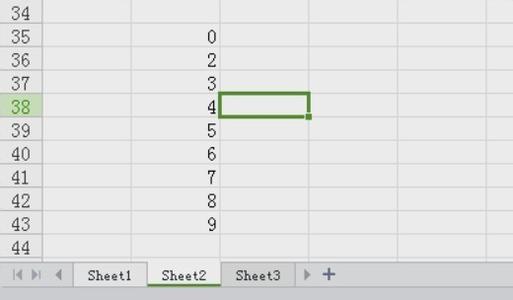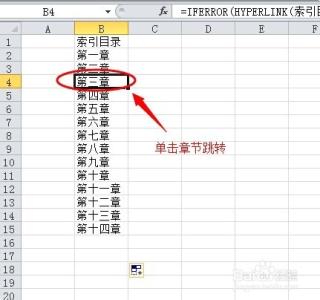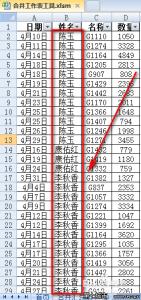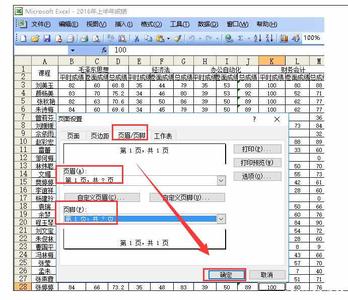Excel中经常需要建立工作表,工作表具体该如何建立呢?下面是小编带来的关于excel2003建立工作表的教程,希望阅读过后对你有所启发!
excel2003建立工作表的教程:建立工作表步骤1:如果excel文件中的几个工作表已经使用,需要再次新建工作表时,要在工作表的名称处右击鼠标,然后点击“插入”选项。比如在sheet1处右击鼠标。
建立工作表步骤2:在出现的“插入”对话框中选择“工作表”,然后点击确认,这时将在sheet1工作表的左侧出现sheet4工作表。
建立工作表步骤3:为了使工作表的名称看起来比较整齐有规律,可以讲sheet4工作表移动到sheet3右侧,这时按住sheet4工作表的名称拖动至sheet3后边,拖动时黑色三角的位置表示移动工作表的位置。
建立工作表步骤4:如果我们觉得此时工作表的名称用英文和数字表示不方便,可以将其重命名,在需要重命名的名称处右击,然后点击重命名即可。
建立工作表步骤5:当每个工作表都被重命名后,这时再查找文件时就会一目了然。
建立工作表步骤6:若工作表过多,有时会觉得重命名也不醒目,这时可以在文件名处右击鼠标,通过改变标签颜色使其更明显。
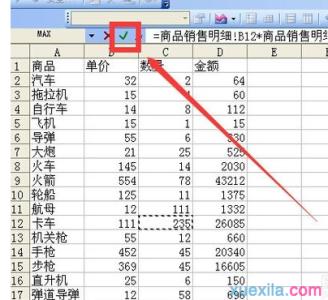
看了excel2003建立工作表的教程还看了:
1.excel2003新建工作表的教程
2.Excel2003怎样编辑工作表
3.excel2003引用其他工作表单元格的教程
4.excel2003制作表格教程
5.excel2003表格操作的教程
6.如何建excel表的教程
7.Excel2003教程
 爱华网
爱华网